В качестве записей структуры изделия можно использовать любые объекты чертежа и 3D модели. В свойствах можно выделить типы объектов для внесения в структуру изделия и задать условия для их отбора. Отобранные объекты будут выступать в качестве источников данных.
Например, в структуру изделия могут автоматически вноситься данные по всем созданным в текущем документе трубопроводам.

Для этой цели используется закладка Источники. Здесь можно назначить источники данных и указать, какие данные будут передаваться в колонки.
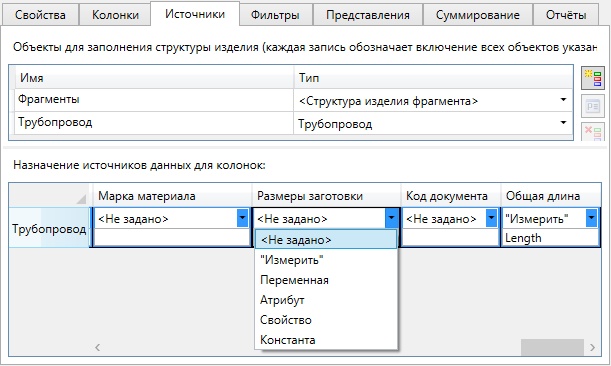
Справа от списка источников расположены иконки для создания ![]() , удаления
, удаления ![]() , вызова свойств
, вызова свойств ![]() и перемещения строк в списке
и перемещения строк в списке ![]()
![]() .
.
Источник <Фрагмент с иерархией> присутствует в структуре изделия по умолчанию. Он обеспечивает получение данных из файлов фрагментов. Это означает, что все данные, внесённые в структуру изделия во фрагменте, будут перенесены в структуру изделия текущего документа.
Для создания нового источника используется опция ![]() . Она вызывает окно свойств источника данных (для уже существующих строк свойства вызываются опцией
. Она вызывает окно свойств источника данных (для уже существующих строк свойства вызываются опцией ![]() ).
).


Имя. Задаёт имя источника данных.
Тип объекта. В выпадающем списке содержатся доступные для получения данных объекты.
Фильтры. Фильтры предназначены для задания условий отбора источников заданного типа. Фильтр может состоять из неограниченного количества условий, объединяемых логическими операциями «И» и «ИЛИ», которые используются при проверке всего набора условий в целом. При добавлении в список второго и более условий, логические операции будут добавляться к ним автоматически.
Опции раздела фильтры:
![]() Добавить условие. Опция создает новую строку условия в списке условий. В соответствии с заданными условиями будет проводиться отбор включаемых в структуру изделия объектов.
Добавить условие. Опция создает новую строку условия в списке условий. В соответствии с заданными условиями будет проводиться отбор включаемых в структуру изделия объектов.
У условия имеются три составляющие: Параметр, Операция и Значение.
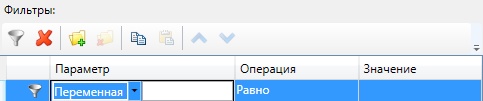
●Параметр. Параметром может являться:
-результат измерения объекта;
-значение переменной (используется только для фрагментов и деталей);
-атрибут - свойство объекта, задаваемое при помощи приложений;
-свойство объекта.


Справа от колонки "Параметр" находится поле, в которое вводится имя параметра.
Для параметра Измерить указывается имя одного из измеряемых свойств объекта (имя свойства должно совпадать с именем в команде PM: Измерить).
Для параметра Переменная указывается имя переменной, существующей в файле фрагмента.
Для параметра Атрибут указывается имя атрибута. Атрибуты объектов можно посмотреть, выбрав пункт Информация, в их контекстном меню.
Для параметра Свойство указывается имя свойства объекта, которое находится в окне Свойства.
Для задания фильтра можно использовать только общие свойства объектов. Эти свойства отображаются в окне Свойства при множественном выборе объектов одного типа.
··Операция. В этом поле необходимо выбрать из выпадающего списка одну из операций, которая будет выполняться над значениями Параметр и Значение. Остановимся только на некоторых из них: - не содержит данных\содержит какие-либо данные применяется для вещественных параметров - пусто\не пусто применяется для строковых параметров
Для задания фильтра могут использоваться маски. Для задания маски в поле Операция необходимо выбрать одно из значений: Соответствует маске или Не соответствует маске. Символы маски задаются в поле Значение и определяют шаблон значения параметра, по которому будут отбираться объекты. |
|
Допускаются следующие символы маски:
Символ |
Описание |
Пример |
% |
Любая строка длиной от нуля и более символов |
«А%» - вернёт все значения, начинающиеся с А |
_ (подчёркивание) |
Любой одиночный символ |
«А_» - вернёт все значения длиной в два символа и начинающиеся с А (А1, А2, Аа и т.п.) |
[ ] |
Любой одиночный символ, содержащийся в диапазоне ([a-f]) или наборе ([abcdef]) |
«[12][0-9]» - вернёт все значения от 10 до 29 |
[^ ] |
Любой одиночный символ, не содержащийся в диапазоне ([a-f]) или наборе ([abcdef]) |
«[^0-9]%» - вернёт все значения, которые не начинаются с цифры |
Можно управлять порядком выполнения логических операций фильтров с помощью скобок.
●Значение. В это поле можно ввести значение, с которым будет сравниваться выбраный параметр.
![]() Удалить условие. Опция удаляет текущее условие из списка.
Удалить условие. Опция удаляет текущее условие из списка.
Для создания группы условий выберите их в списке с помощью клавиш <Shift> или <Ctrl> и нажмите кнопку ![]() Группировать условия. Сгруппированные условия будут рассматриваться в списке условий как единый операнд.
Группировать условия. Сгруппированные условия будут рассматриваться в списке условий как единый операнд.
Для отмены группировки условий необходимо выбрать заголовок группы и нажать кнопку ![]() Разгруппировать условия.
Разгруппировать условия.
![]() Копировать.
Копировать. ![]() Вставить. Опции создания условий фильтра при помощи буфера обмена.
Вставить. Опции создания условий фильтра при помощи буфера обмена.
![]() /
/ ![]() Вверх/Вниз. Опции позволяют изменять порядок созданных условий, меняя их местами.
Вверх/Вниз. Опции позволяют изменять порядок созданных условий, меняя их местами.
Назначение источников данных для колонок
Для каждого источника можно указать данные, которые он будет передавать в колонки структуры изделия. Для этого используется раздел Назначение источников данных для колонок.

В этом разделе для каждого источника перечислен полный список колонок, для каждой из которых можно задать условие заполнения.
Для задания условий заполнения доступно две строки. В верхней строке задаётся способ получения данных. Он задаётся аналогично полю Параметр для фильтров источников.
Данные могут являться:
-результатом измерения объекта;
-значением переменной;
-атрибутом;
-свойством объекта;
-константой.
Во второй строке указывается имя. Для Измерить указывается имя одного из измеряемых свойств объекта. Имя свойства должно совпадать с именем в команде PM:Измерить. Для параметра Переменная указывается имя переменной, которая должна существовать в файле фрагмента. Для Атрибут указывается имя атрибута. Для Свойство указывается имя свойства объекта.
Для задания источника можно использовать только общие свойства объектов. Эти свойства отображаются в окне Свойства при множественном выборе объектов одного типа.
Константа - указывается значение константы. Это значение будет использоваться для всех записей в выбранной колонке.
Смотри: Типы структуры изделия